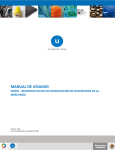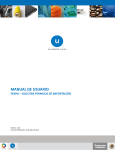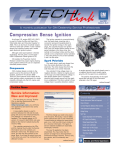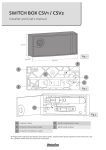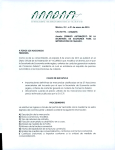Download MANUAL DE USUARIO - Inicio Ventanilla Única
Transcript
MANUAL DE USUARIO PEXIM CARGA PARTIDAS DE LA MERCANCÍA POR ARCHIVO EXTERNO Versión: 1.0.0 Fecha de Publicación: 19 de junio de 2013 Manual de Usuario Contenido Partidas de la mercancía ................................................................................................ 2 Cargar partidas por archivo ............................................................................................ 3 Pasos para crear un archivo CSV desde Excel ................................................................. 5 Cambiar separador de listas en Windows ...................................................................... 7 1 PEXIM Partidas de la mercancía Existen 2 maneras de cargar las partidas del anexo de mercancías. 1. Manual 2. Por Archivo La finalidad de este procedimiento es aclarar el uso de éste último (por archivo) 1 Carga manual 2 Carga por Archivo 2 Carga por archivo se utiliza generalmente cuando la cantidad de las partidas tiene un número considerable, y que por ser un trámite en internet se corre con el riesgo de perder el enlace por exceso de tiempo en la conexión. El uso de esta opción, permite hacer una carga de partidas en el anexo más rápida y sin errores. Para hacer esto, necesitaremos almacenar la información en un tipo de documento denominado CSV1. (el archivo CSV es un tipo de documento en formato abierto, sencillo para representar datos en forma de tabla, en las que las columnas se separan por comas (o pipes “|”) y las filas por saltos de línea). La hoja de cálculo Microsoft Excel es una aplicación que produce y utiliza archivos CSV. Pasos para crear un Wikipedia, CSV “del inglés http://es.wikipedia.org/wiki/CSV 1 comma-separated values”, última consulta Abril 11 de 2013, archivo CSV Contenido del Anexo de Mercancías El anexo de mercancías se compone de las siguientes columnas: Cantidad Unidad de medida Fracción arancelaria Descripción Precio unitario Total en dólares americanos Los datos que necesitamos para crear un archivo CSV son: Cantidad Fracción arancelaria Descripción Total en dólares americanos Cargar partidas por archivo Para cargar los datos del anexo de mercancías mediante archivo seguiremos los siguientes pasos: 1. Presionar el botón Cargar archivo 2. Se muestra un dialogo en el que se solicita el archivo CSV a cargar. 3 Una vez seleccionado el archivo a cargar, haga clic en el botón <Enviar>. 4 En pantalla se presenta la lista de partidas del archivo anexado: Pasos para crear un archivo CSV desde Excel Primero hay revisar que el separador de listas sea el pipe “|” 1. Tener capturados la Cantidad, Fracción, Descripción y Total, sin cabeceras de columna. Consideraciones: los campos cantidad y total tienen un formato de 14 enteros con 3 decimales y 16 enteros y 3 decimales respectivamente. La fracción arancelaria va con 8 caracteres sin espacios o puntos. (12345678) La descripción tiene una longitud máxima de 250 caracteres y no podrá contener los siguientes caracteres especiales (|, °, ¬). 2. Haga clic en la ceja <Archivo> y a continuación <Guardar como> o presione CTRL+G. Nos muestra una ventana de diálogo que nos da la posibilidad de elegir el nombre del archivo, el tipo de archivo y el lugar donde se va a guardar. 5 3. Elija la ubicación, el nombre de archivo y en el cuadro tipo, elija CSV (MS-DOS)(*.csv)y presione Guardar. 4. De aceptar a los 2 siguientes mensajes: 5. Si el archivo se abre con el bloc de notas, terminará con la siguiente apariencia: 6 Cambiar separador de listas en Windows 1. 3. 2. 3. 4. Haga clic en Inicio/Panel de control Seleccione Configuración regional y de idioma Haga clic en el botón <configuración adicional…> En la pestaña Números cambie separador de listas con el pipe | Haga clic en Aplicar y Aceptar 7 Inicio, Pasos para crear un archivo CSV desde Excel